Excel2007中限定文本长度的操作方法
发布时间:2017-04-09 10:04
相关话题
当你在做计算机二级考试练习题题目时,需要设置限定文本的长度。比如说,这道题,在Sheet4的A1单元格中设置为只能录入5位数字或文本。今天,小编就教大家在Excel2007中限定文本长度的操作方法。
Excel2007中限定文本长度的操作步骤如下:
打开你所需要设置的excel的题目,将其excel文件切换到需要的Sheet4界面中,选中A1单元格。
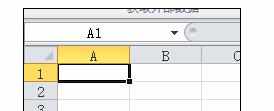
然后将上方的菜单目录栏由原先的“开始”切换到“数据”的菜单栏,找到其“数据工具“中的“数据有效性”
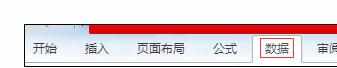
点击”数据有效性“下方的小三角形图标,出现如下多个选项,选中其中的”数据有效性“选项。
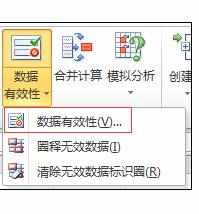
点击”数据有效性“,出现如下界面,在该界面的”有效性条件“中选择其”文本长度“的选项。
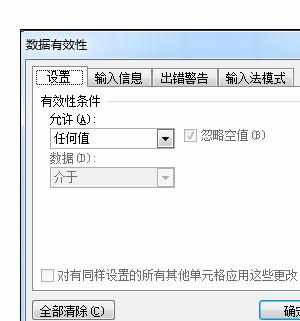
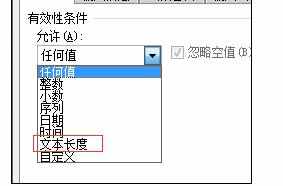
选择”文本长度“后界面变为如下所示状态,然后根据题目意思设置需要的文本长度。
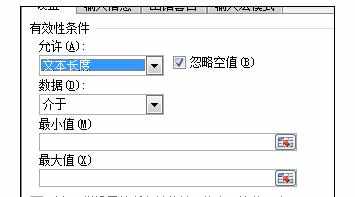
根据题目意思,应该在”数据“设置中选择”等于“,”长度“设置为”5“,下图所设置的结果。

设置好后,点击”确定“,即可对该单元格设置录入的文本长度。
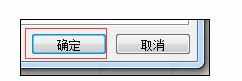

Excel2007中限定文本长度的操作方法的评论条评论